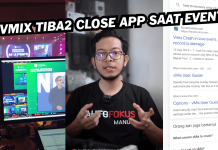Halo teman-teman, pada postingan kali ini saya ingin membagikan panduan bagaimana cara mensetting vmix untuk kebutuhan zoom meeting.
Misalnya teman-teman akan membuat event virtual menggunakan zoom meeting, kemudian menggunakan software vmix untuk menambahkan materi baik itu untuk play video, mendesain tampilan kamera, dan sebagainya agar lebih menarik.
Biasanya banyak teman-teman yang masih pemula mereka bingung terkait skema/flow/sambungan/alat apa saja yang dibutuhkan. Oleh sebab itu postingan kali ini kita akan coba berbagi panduannya, semoga bermanfaat.
- Cara Menghubungkan PGM/Kamera VMIX ke Zoom Meeting
- Cara Mengirimkan Audio Dari VMIX ke Zoom
- Cara Mengirimkan Audio Dari Zoom ke VMIX
- Alat-Alat Yang di Gunakan
- Software Yang di Gunakan
- Mengatasi Audio Looping di VMIX dan Zoom Saat Live Streaming
- Memanfaatkan Fitur BUS Audio
- Menggunakan Fitur NDI VMIX to OBS
Link Software :
- VMIX : https://www.vmix.com/ – Gunakan Software Original
- VB Audio Cable : https://vb-audio.com/
- NDI Newtek : https://www.newtek.com/ndi/applications/
- Zoom : https://zoom.us/download
Baiklah teman-teman, itulah informasi yang bisa saya bagikan seputar panduan Cara Menghubungkan VMIX to Zoom 1 Laptop – Setting Audio VMIX ke Zoom Biar Mantab dan Gak Konflik, semoga bisa membantu teman-teman yang akan membuat event virtual atau bisa menambah ilmu live streaming event.
*Video tutorial ini di upload/diproduksi pada : 2 Jun 2021, bisa saja sewaktu-waktu teknik system sambungan bisa berubah menyesuaikan kondisi/perkembangan software/alat, yang penting tujuannya sama.
Jika ada pertanyaan, silakan langsung tuliskan pada kolom komentar dibawah ini ya.